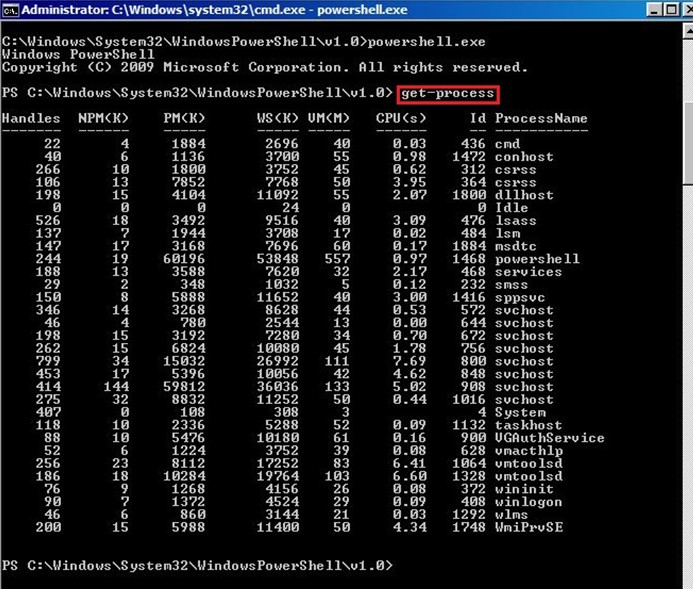Привет друзья, меня зовут Ro8! В предыдущей статье мы с вами установили Windows Server 2008 R2 в режиме Server Core, в сегодняшней статье мы установим на Windows Server 2008 R2 (Server Core) средство автоматизации PowerShell 2.0.
Установка Windows PowerShell 2.0 на Windows Server 2008 R2 (Server Core)
В статье "Установка Windows Server 2008 R2 в режиме Server Core" мы установили на компьютер операционную систему Windows Server 2008 R2 в режиме Server Core.
После входа в систему перед нами появляется окно командной строки
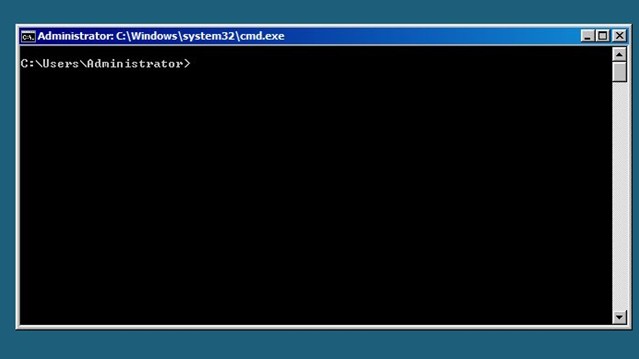
Запустим Диспетчер задач введя в командной строке команду taskmgr
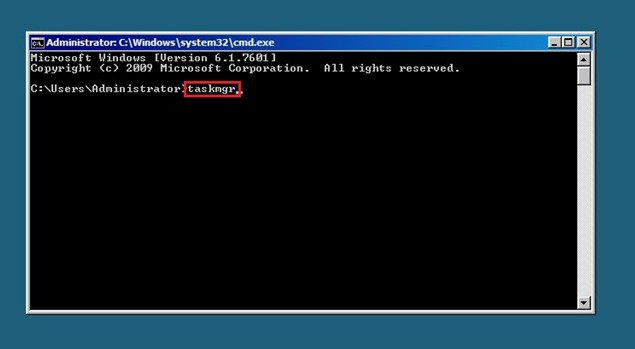
Откроется окно диспетчера задач
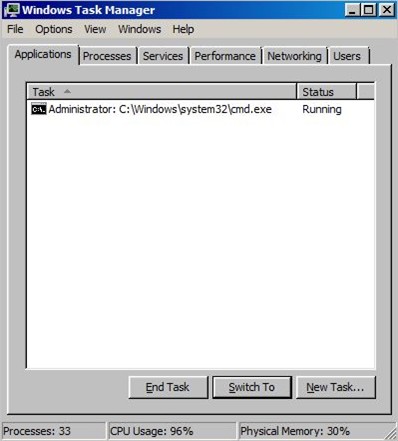
Выбираем "Новая задача".
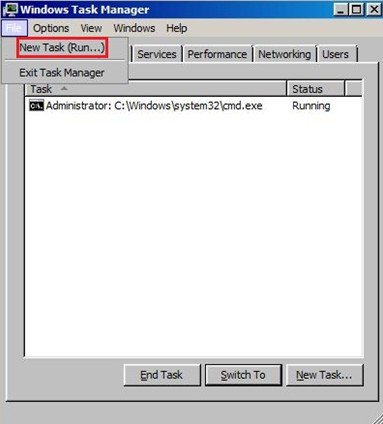
Введем команду cmdи запустим еще один экземпляр командной строки
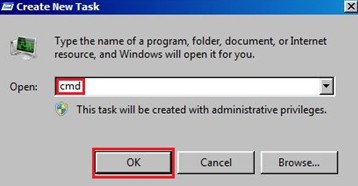
В итоге у нас есть два запущенных экземпляра командной строки
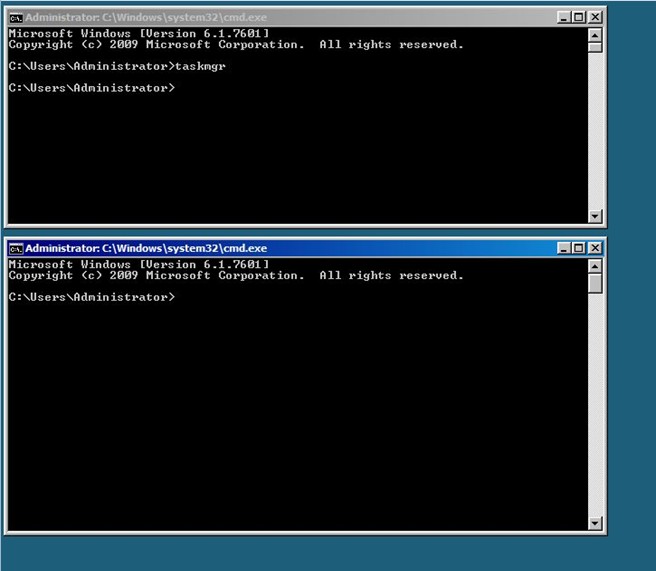
Перед тем, как выполнять установку Windows PowerShell, нам необходимо установить на компьютер компонент .net Framework 2.0
Для просмотра компонентов, доступных для установки выполним в первом экземпляре командной строки команду oclist
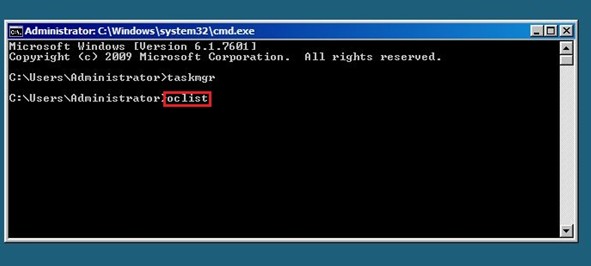
После выполнения команды oclist можно увидеть, что компонент .net Framework 2.0 (NetFx2-ServerCore)не установлен
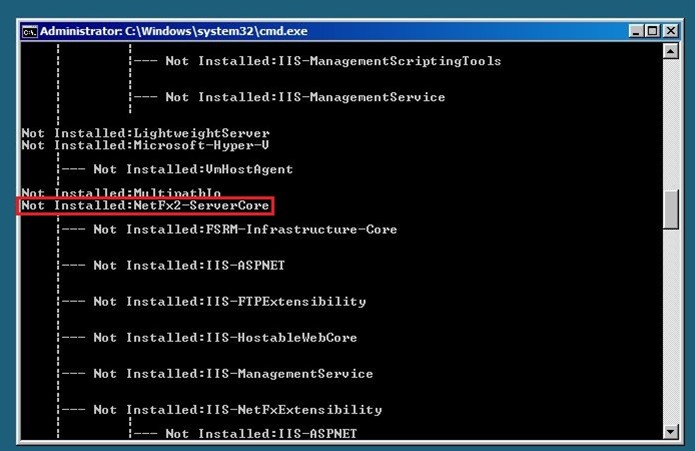
Для установки компонента NetFx2-ServerCore воспользуемся командой ocsetup NetFx2-ServerCore(выполняем данную команду во втором экземпляре командной строки)
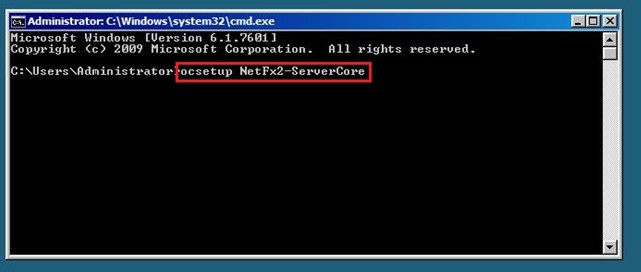
После того, как команда ocsetup NetFx2-ServerCore отработает, в первом экземпляре командной строки выполним команду oclist для просмотра установленных компонентов
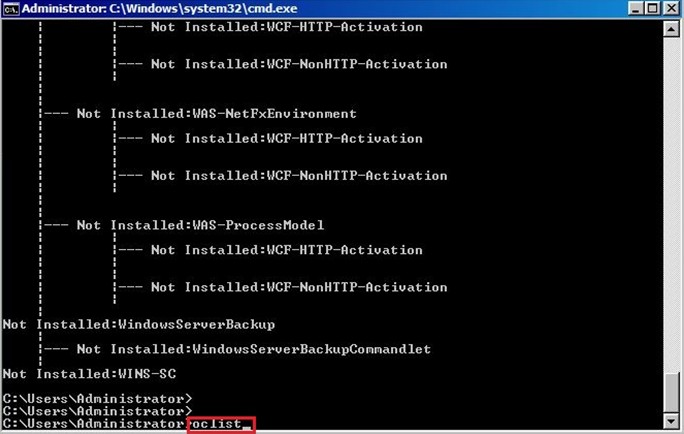
Как видим, компонент NetFx2-ServerCore уже установлен
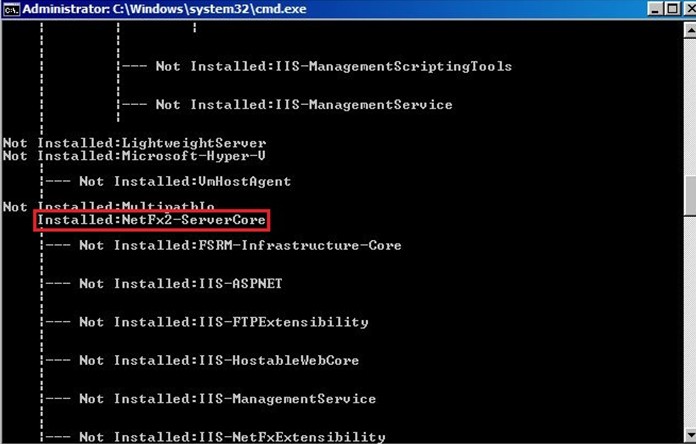
Таким же образом используя команду oclistвидим, что компонент MicrosoftWindowsPowerShell пока не установлен
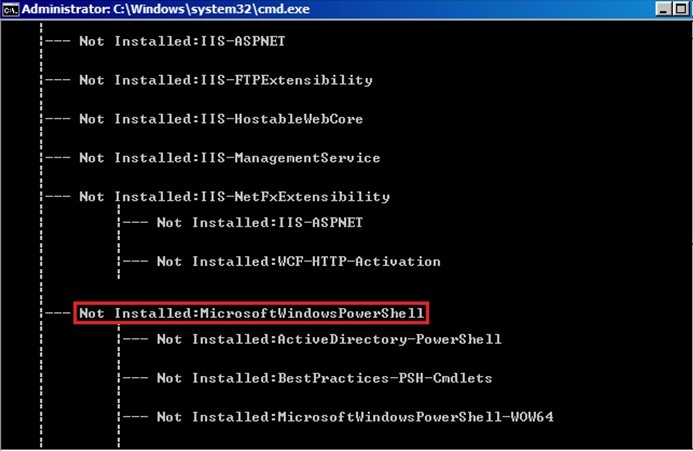
Для установки компонента MicrosoftWindowsPowerShell выполним во втором экземпляре командной строки команду ocsetup MicrosoftWindowsPowerShell

Выполняем в первом экземпляре командной строки команду oclist и видим, что компонент MicrosoftWindowsPowerShell установлен
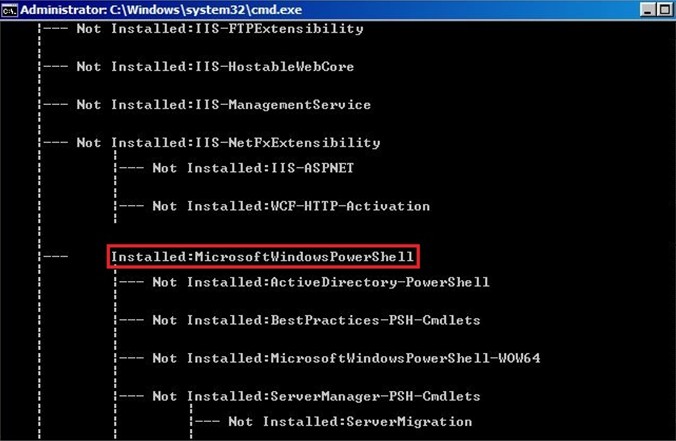
Перейдем по пути C:\Windows\System32\WindowsPowerShell\v1.0 выполнив команду cd Windows\System32\WindowsPowerShell\v1.0
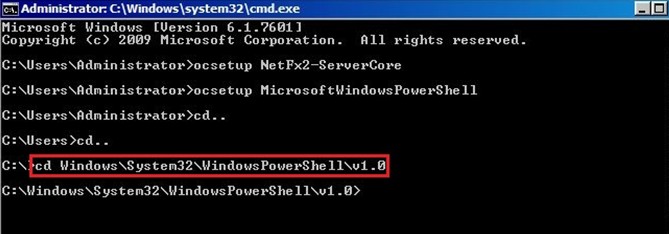
Посмотрим содержимое папки v1.0 выполнив команду dir /b. Как видим, в папке v1.0 присутствует файл powershell.exe
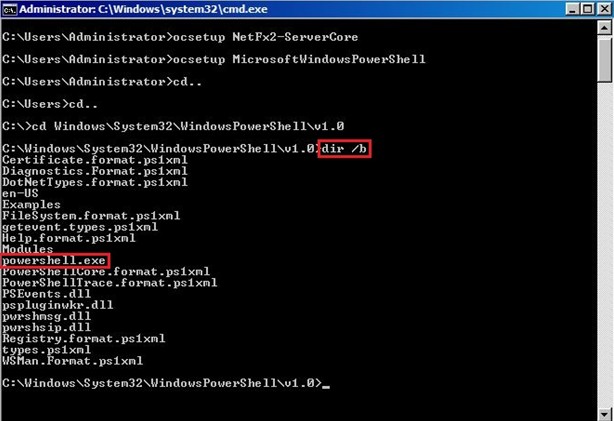
Запустим файл powershell.exe, выполнив команду powershell.exe
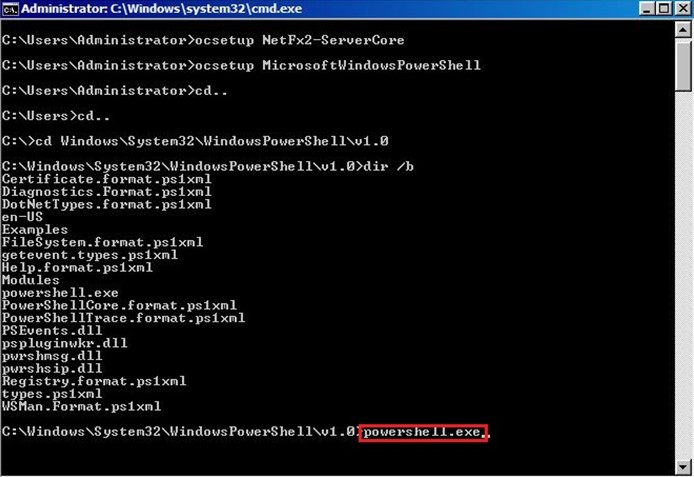
Как видим, мы запустили экземпляр PowerShell, о чем свидетельствуют буквы PS

Выполним к примеру в PowerShell команду get-processдля просмотра процессов на данном компьютере